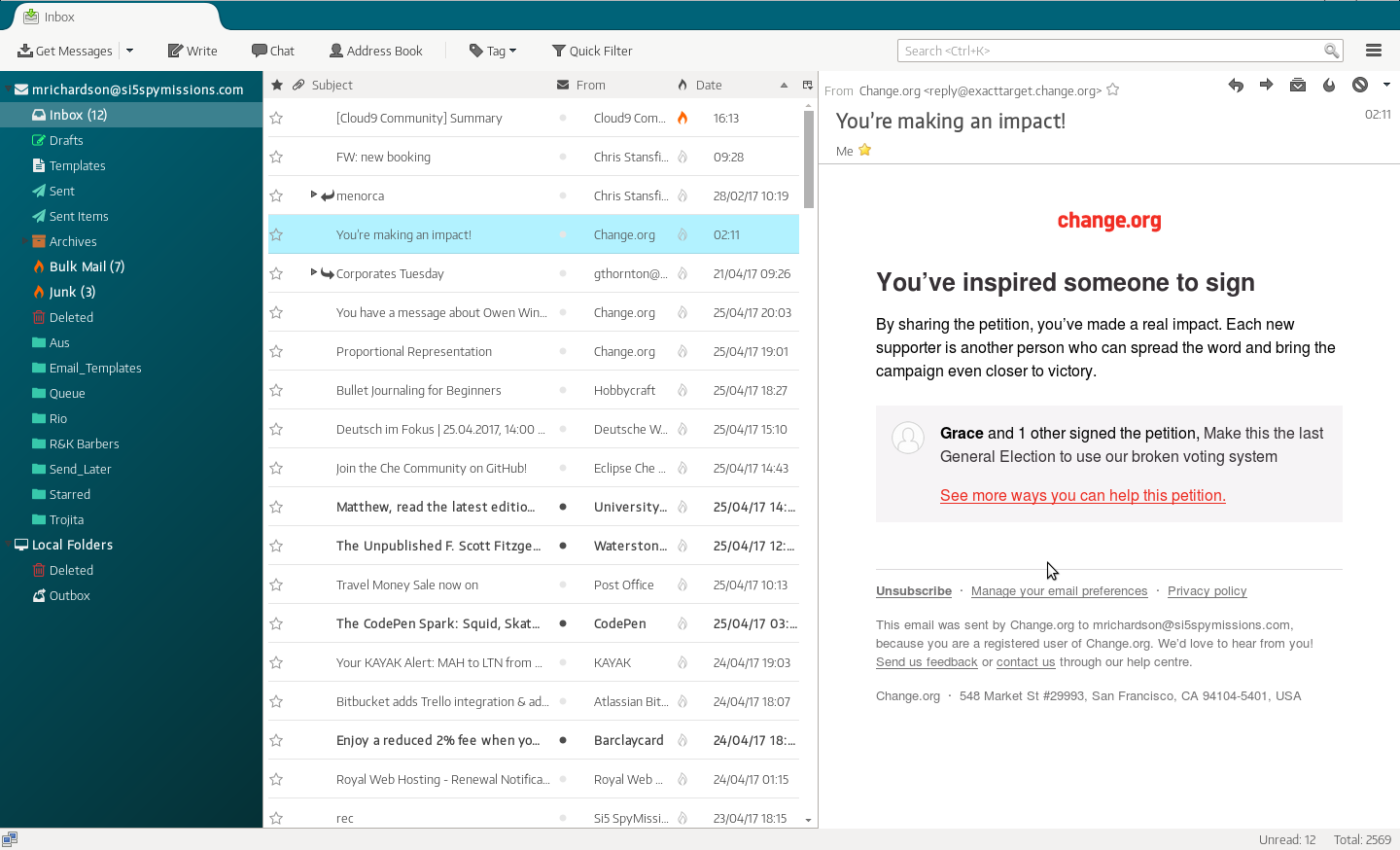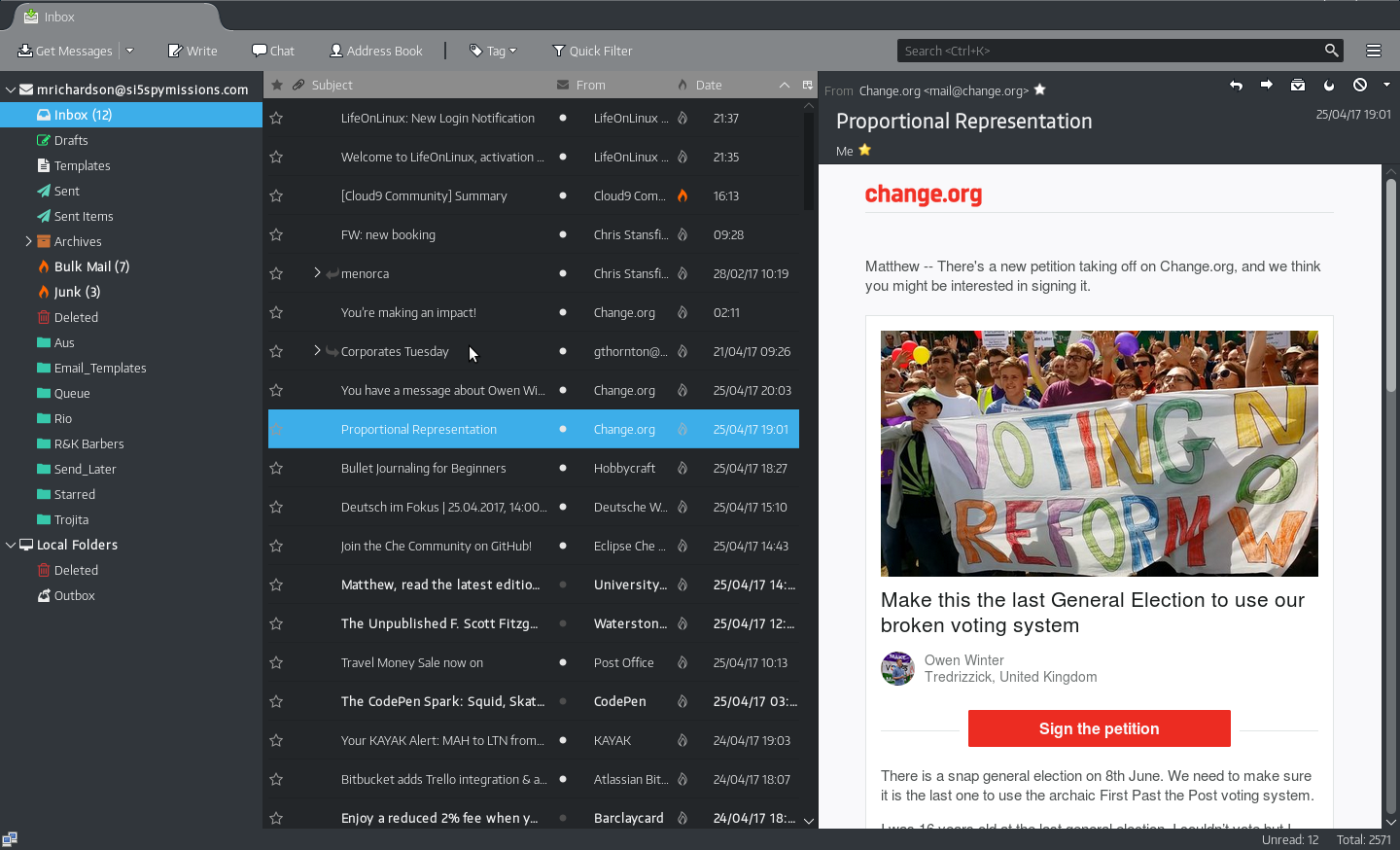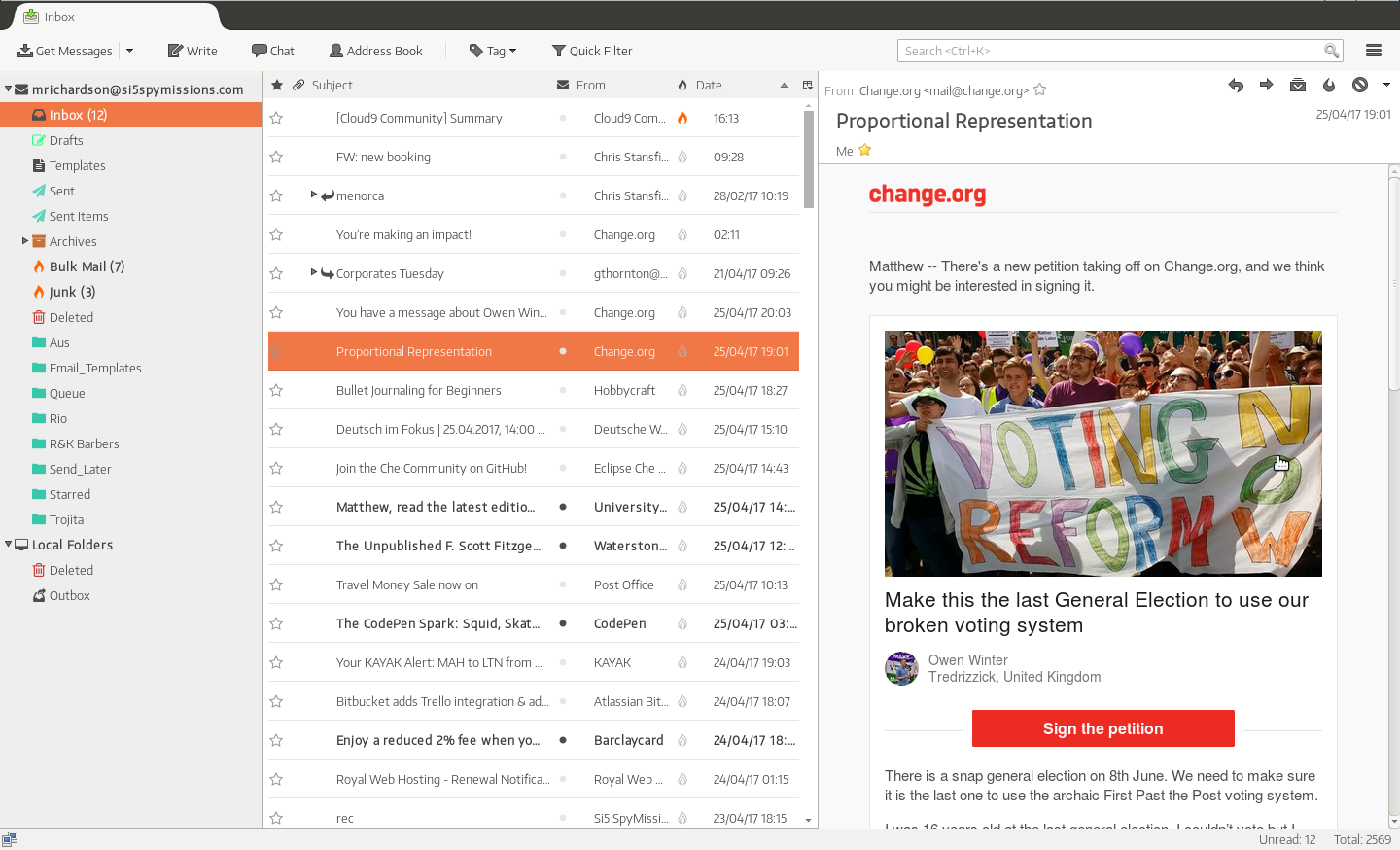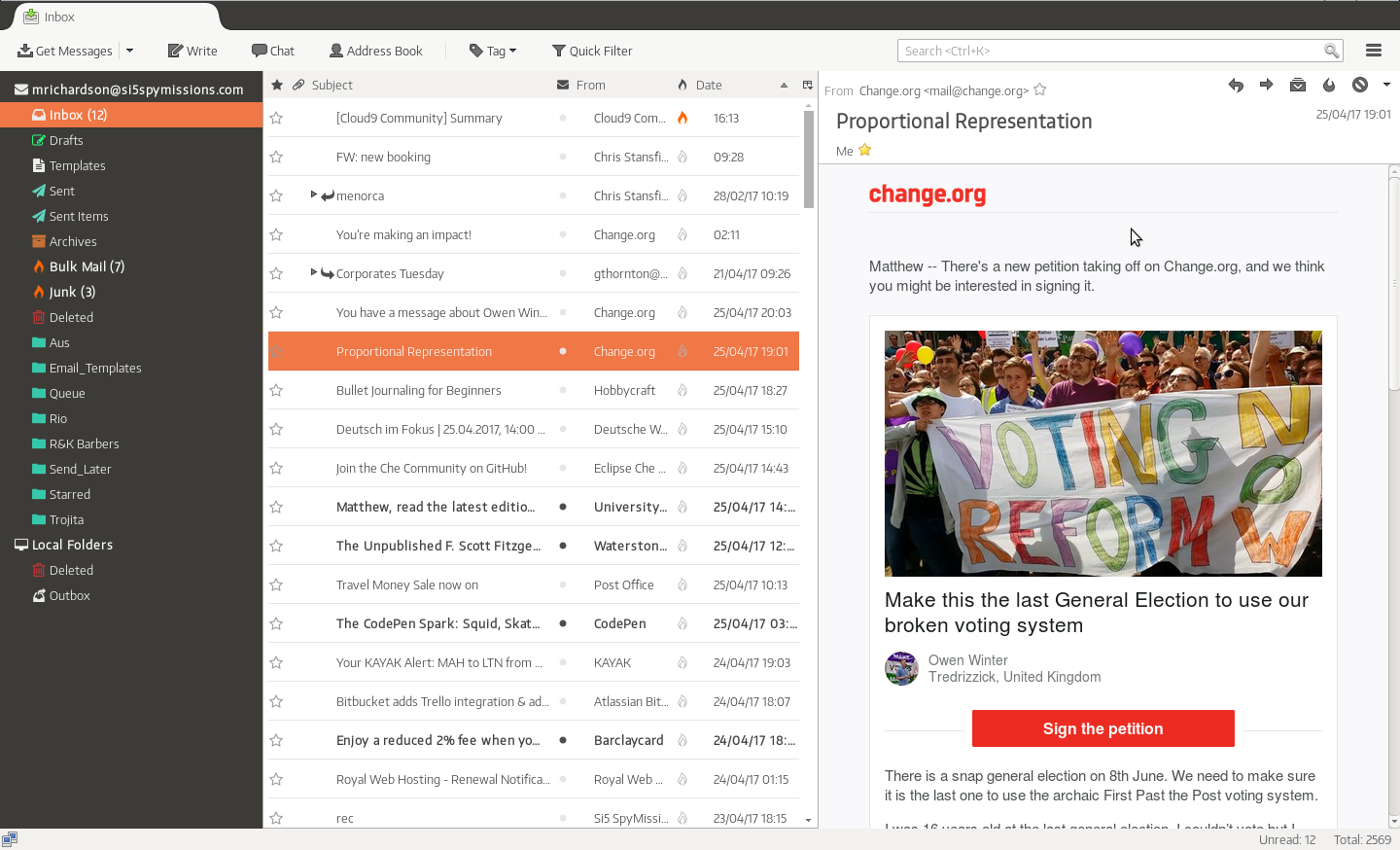- Napsal(a) Václav
- Zveřejněno v Tips & tricks
- Číst 7290 krát
- velikost písma zmenšit velikost písma zvětšit velikost písma
- Tisk
- Galerie Obrázků
Moderní vzhled pro Mozillu Thunderbird
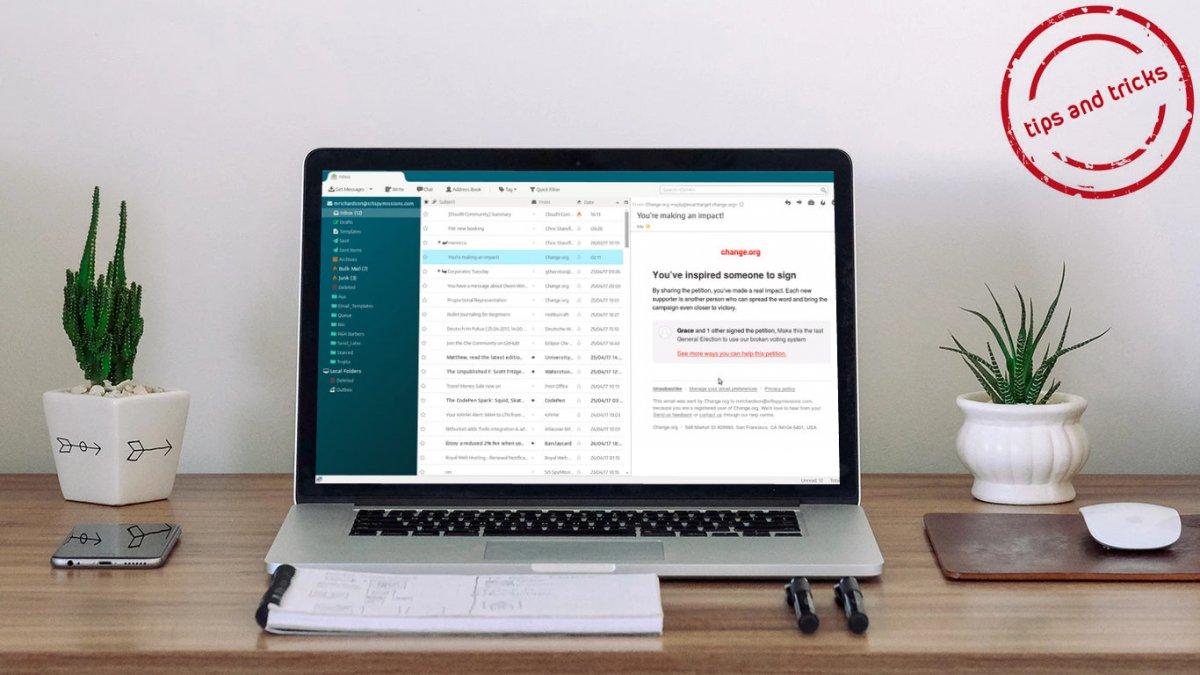
Nejen vývojáři, ale už i uživatelé začínají stále více řešit nemoderní vzhled (na dnešní dobu) tohoto oblíbeného emailového klienta. Vývojáři plánují přepis do moderních technologií, designéři navrhují moderní vzhled, jen uživatelé si musí ještě chvíli počkat...
Tedy, již nemusí, my si totiž ukážeme, jak získat moderní vzhled emailového klienta Mozilla Thunderbird již dnes.
Thunderbird Monterail
V dnešním tipu si ukážeme úpravu uživatelských stylů, které Vám udělají z Thunderbirdu moderního poštovního klienta. Bohužel však jen designově, ale i to stačí, aby se Vám s poštou pracovalo o něco lépe.
Tímto vzhledem je "thunderbird-monterail", který na githubu vytvořil uživatel spymastermatt. Ten při návrhu designu vycházel z příspěvku na "Monterail blogu", ve kterém se porovnávaly aktuální možnosti poštovních klientů a navrhl se design (jednalo se pouze o vizuální návrh) pro Thunderbird. Tento příspěvek a koncept nakonec získal obrovskou podporu u uživatelů Thunderbirdu, díky čemuž vznikl právě tento vzhled.
Když porovnáte originální návrh s aktuálním vzhledem, naleznete zde spoustu zajímavých prvků, které prozatím neobsahuje. Ty se totiž musí prvně dostat do funkcí Thunderbirdu - čekáme tedy na vývojáře, popřípadě se můžete zapojit i Vy.
Vzhled můžete stáhnout z této adresy:
https://github.com/spymastermatt/thunderbird-monterail/raw/master/thunderbird-monterail.zip
Popřípadě se podívat na stránku na githubu:
https://github.com/spymastermatt/thunderbird-monterail
Autor pro Vás připravil hned 4 varianty moderního vzhledu, abyste si mohli vybrat ten, který Vám bude nejvíce vyhovovat.
Instalace nového vzhledu
Instalace uživatelských stylů není bohužel tak jednoduchá, jak by se uživatelům líbilo. V tomto případě se jedná o nutnost ručního vložení souborů přímo do uživatelské složky Thunderbirdu.
Postup:
- Stáhněte vybraný vzhled
https://github.com/spymastermatt/thunderbird-monterail/raw/master/thunderbird-monterail.zip - Stažený soubor rozbalte
- Přejděte do uživatelské složky Thunderbirdu
Pro Linux najdete v:
~/.thunderbird/[náhodný název z písmen a čísel].default/
Pro Windows:
C:\Users\[vaše uživatelské jméno]\AppData\Roaming\Thunderbird\Profiles\[název profilu]\
(pro přístup musíte mít zobrazené skryté soubory a složky)
Pro Mac OS X:
~/Library/Thunderbird/Profiles/[název profilu]/ - Do této složky nakopírujte obsah rozbaleného souboru
(jedná se o složku "chrome") - Otevřete nakopírovanou složku "chrome"
- V této složce naleznete soubory:
userChrome-dark.css, userChrome-fulldark.css, userChrome-light.css, userChrome-monterail.css, které odpovídají jednotlivým variantám vzhledu. Aby Vám zvolený vzhled začal fungovat, musíte přejmenovat jeden z výše uvedených souborů na "userChrome.css". - Restartujte Mozillu Firefox pro aplikování nového vzhledu
Závěr
Autorovi se tento moderní vzhled maximálně povedl, což byl pro mne hlavní důvod k návratu k Mozille Thunderbird, která se tak po dlouhé době opět stala mým výchozím poštovním klientem.
Galerie Obrázků
https://valeas.cz/273-moderni-vzhled-pro-mozillu-thunderbird#sigProId69a2d202c6

Zanechat komentář
Ujistěte se, že zadáte požadované informace, tam kde je vyznačeno (*). Kód HTML není povolen.